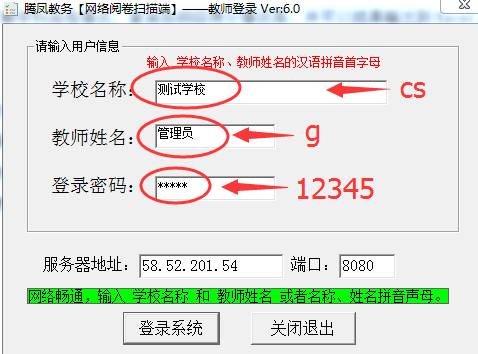《腾凤网阅系统—扫描端》设置答题卡识别区块操作简介
一、程序界面简介
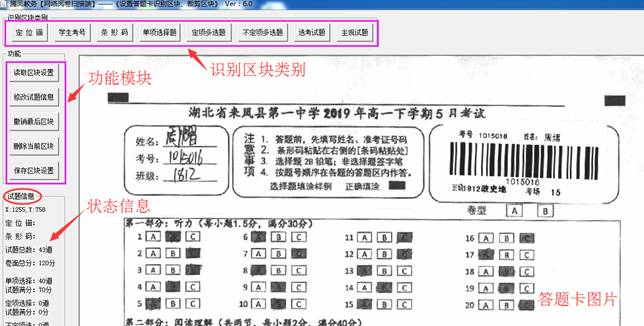
识别区块类别:进行相应操作前,选中相应的识别区块,进入相应功能。
功能模块:对识别结果进行保存,修改识别区块等。
试题信息:显示当前识别区块设置信息,包括试题数量、试题类别、各试题类别总分,试卷满分等信息。
二、定义识别区块
1、定位锚:是答题卡图片上的一个参考点。在设计答题卡时,试卷命制者设置的一个矩形黑色小方块,一般位于选择题附近,或者试卷的边沿,定位锚方块附件应预留空白,无文本、无线条。
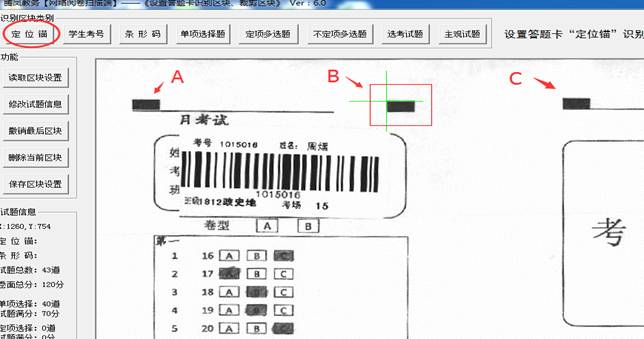
上图的A、B、C,三个黑块都可以做定位锚,B点最合适。
设置定位锚的方法:在定位锚小黑块的左上方按下鼠标左键,移动鼠标到黑块的右下方,松开鼠标左键,定位锚设置成功。如上图中B所示:红色方框为鼠标画出的方框,方框内除了黑方块外,不能框入其它文本或线条。
2、学生考号:在没有张贴条形码的情况,可使用学生填涂的考号来识别学生考号,但在设计答题卡时需制作填涂考号的区域(如下图所示)。
![]()
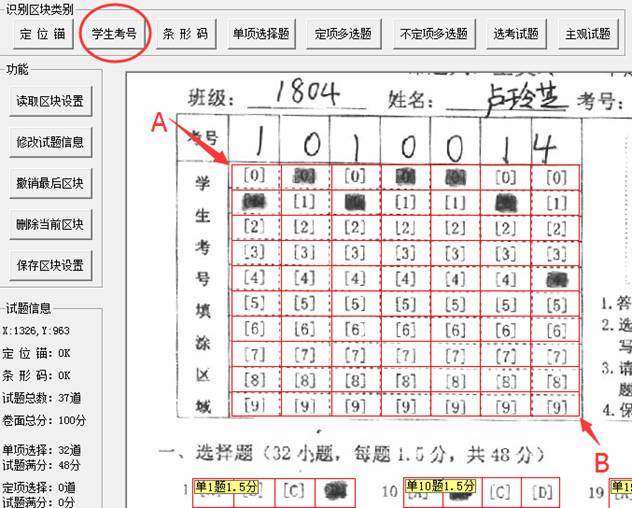
设置考号长度为7,从上图的A点框到B点,就OK了。
3、条形码:目前程序仅能识别Code128格式的条形码,打印条形码前请先打印几张,扫描成图片后测试,识别正确后再打印长条码,

设置条形码识别区域简单,点击“条形码”按钮后,从A点框到B点就可,可以适当框大点,有的条形码可能张贴在不同位置。
4、单项选择题:点击“单项选择题”按钮
①首先设置好每个识别块的试题数,每道试题的选项数,以及选项的排列方式(如下图)

②用鼠标框出单项选择题的识别块,注意,一个识别块内可以含多道单项选择题,不要将每道试题前的题号框入(如下图示:按下鼠标左键,从A点框到B点松开)
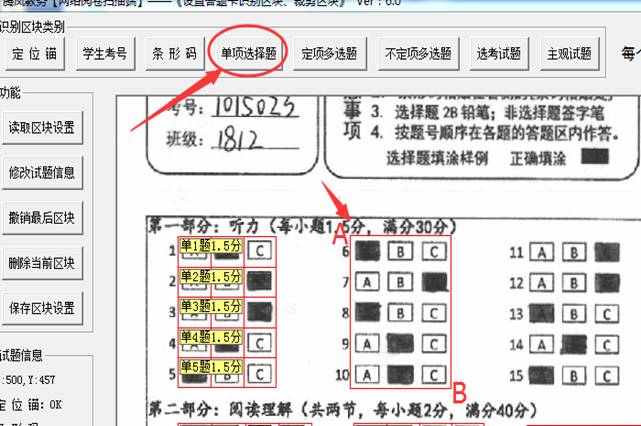
③在B点松开鼠标后,系统弹出《试题信息》对话框(如下图)
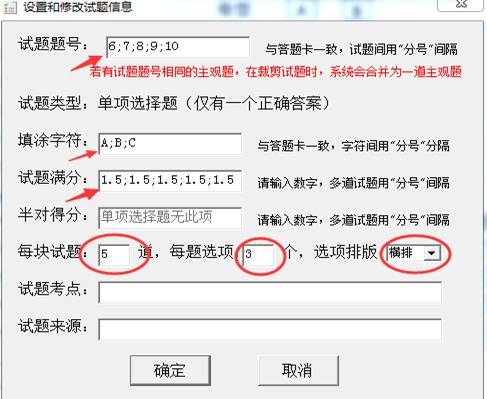
试题题号:设置成与答题卡一致,不能重复。
填涂字符:一般为A\B\C\D等等。
试题满分:设置为与每道试题一致,之间用“;”间隔。
半对得分:多项选择题,选对部分正确答案时得分。
其它参数与框入的试题数量相一致,否则会出错。
5、定项选择题:正确答案的个数固定,多选不得分、少选得半对分。
6、不定项选择题:正确答案的个数不固定,多选不得分、少选得半对分
7、选考题:针对高中综合学科设置的,新高考模式下已经不用了。
8、主观试题:非选择题。设置方法简单,首先选中“主观试题”按钮。
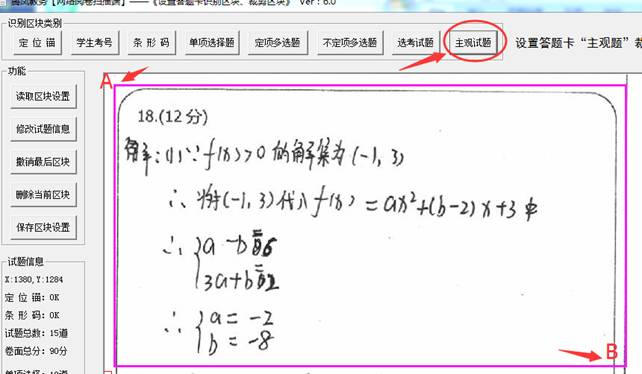
按下鼠标左键,从A点框到B点松开,弹出主观题设置对话框(如下图)
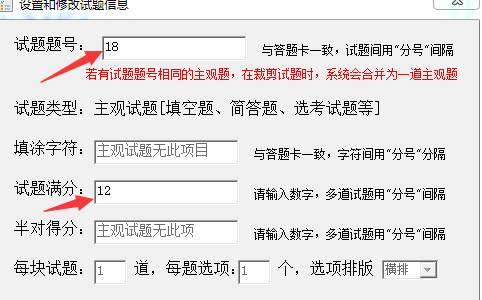
设置与答题卡一致的试题题号和试题满分,如果一道试题分布在不连续的区域,可以分两块设置,只要两个识别块的试题题号相同就可以,系统在裁剪时会将题号相同的主观题合并。
三、重要提示:
1、设置识别区块后及时保存结果。
2、修改识别区块试题信息:在识别区块内点击鼠标右键,选中当前区块,点击“修改试题信息”按钮,进行识别区块的修改。
3、修改识别区块大小:在识别区块内点击鼠标右键,选中当前区块,鼠标移到识别区块的虚线上,按下鼠标左键不放,移动鼠标,改变识别区块的大小。
4、移动识别区块位置:在识别区块内点击鼠标右键,选中当前区块,按下鼠标右键不放,移动鼠标即可。
5、在识别区块没有设置完毕之前,请勿裁剪答题卡,因为裁剪、上传后,阅卷老师即可阅卷,当阅卷开始后,重新设置识别块,保存时会清空已经批阅的记录,导致原批改的试题失效。
四、设置的样例
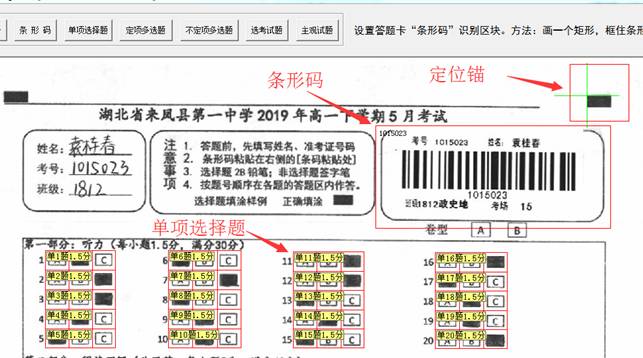
若对此系统有兴趣,利用系统提供的数据,测试本系统
1、下载安装扫描端软件,下载地址http://www.kb789.cn/cj/down/jwsetup.exe
2、运行系统,并登录。
3、登录信息:学校名称输入“cs”,教师姓名输入“g”,密码:12345